當(dāng)前位置:首頁(yè) > 幫助中心 > U盤(pán)系統(tǒng)怎么做按方法圖解?U盤(pán)重裝系統(tǒng)怎么做
U盤(pán)系統(tǒng)怎么做按方法圖解?U盤(pán)重裝系統(tǒng)怎么做
U盤(pán)系統(tǒng)怎么做按方法圖解? 這里有一個(gè)誤區(qū),很多人認(rèn)為只要把系統(tǒng)鏡像復(fù)制進(jìn)U盤(pán)就可以用了,其實(shí)這種做法是無(wú)法實(shí)現(xiàn)啟動(dòng)和安裝功能的。你需要將u盤(pán)制作成u盤(pán)啟動(dòng)盤(pán),也就是寫(xiě)入winpe系統(tǒng),才可以使用它來(lái)進(jìn)行電腦系統(tǒng)的重新安裝。下面就和小編一起來(lái)看看U盤(pán)重裝系統(tǒng)怎么做吧。
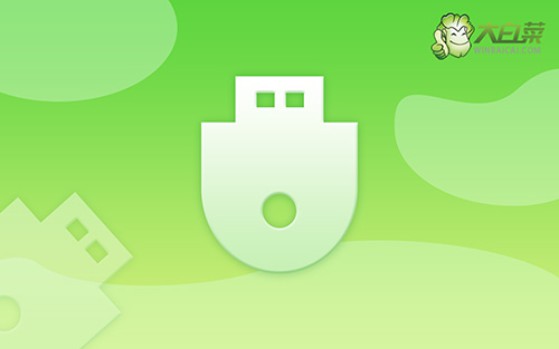
一、準(zhǔn)備工作與工具選擇
1、系統(tǒng)版本選擇:本教程適用于 Windows 10 專業(yè)版的安裝。
2、工具選擇:大白菜u盤(pán)啟動(dòng)盤(pán)制作工具(點(diǎn)擊紅字下載)
3、U盤(pán)容量要求:需要一個(gè)至少8GB的U盤(pán),以保證安裝過(guò)程中空間足夠。
二、操作過(guò)程注意事項(xiàng)
1、選擇啟動(dòng)模式:現(xiàn)代大多數(shù)電腦默認(rèn)支持USB-HDD模式,這是一個(gè)常見(jiàn)且兼容性較強(qiáng)的模式。如果不確定,可以先查閱電腦的啟動(dòng)設(shè)置,選擇適合自己系統(tǒng)需求的模式。
2、測(cè)試啟動(dòng)盤(pán)的有效性:完成U盤(pán)啟動(dòng)盤(pán)的制作后,務(wù)必進(jìn)行有效性測(cè)試。大白菜u盤(pán)啟動(dòng)盤(pán)制作工具自帶模擬器功能,它可以在不重新啟動(dòng)電腦的情況下,模擬U盤(pán)使用過(guò)程。
3、下載操作系統(tǒng)鏡像:若需要獲取操作系統(tǒng)鏡像文件,建議訪問(wèn)一些可靠的下載網(wǎng)站。例如,“MSDN我告訴你”網(wǎng)站提供了多種不同版本的操作系統(tǒng)鏡像,你可以選擇合適的下載。

三、重裝系統(tǒng)操作步驟
第一步:制作U盤(pán)啟動(dòng)盤(pán)
官網(wǎng)下載并打開(kāi)“大白菜啟動(dòng)盤(pán)制作工具”,插入空白U盤(pán),按照默認(rèn)設(shè)置點(diǎn)擊“一鍵制作”,選擇目標(biāo)U盤(pán),系統(tǒng)將開(kāi)始格式化并寫(xiě)入啟動(dòng)文件。
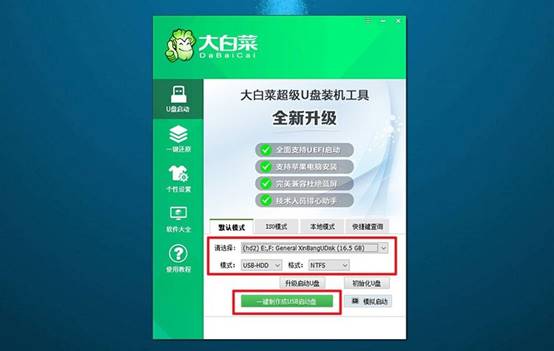
第二步:u盤(pán)啟動(dòng)電腦
1、在重啟電腦前,提前查找并記錄下進(jìn)入的u盤(pán)啟動(dòng)快捷鍵,通常是F12、Esc或Del鍵。將已制作好的大白菜啟動(dòng)U盤(pán)插入電腦,準(zhǔn)備啟動(dòng)。
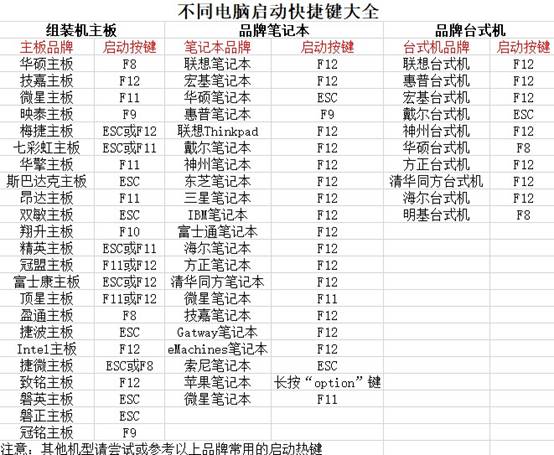
2、重啟電腦,在啟動(dòng)畫(huà)面出現(xiàn)前按下快捷鍵,進(jìn)入啟動(dòng)選項(xiàng)菜單。從啟動(dòng)設(shè)備列表中選擇U盤(pán)啟動(dòng)項(xiàng),按回車(chē)進(jìn)入。
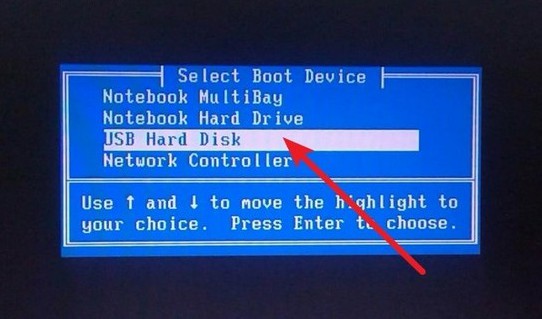
3、進(jìn)入U盤(pán)后,選擇主菜單中編號(hào)為【1】的選項(xiàng),即進(jìn)入WinPE桌面。這個(gè)界面類(lèi)似于一個(gè)簡(jiǎn)化版的Windows環(huán)境。
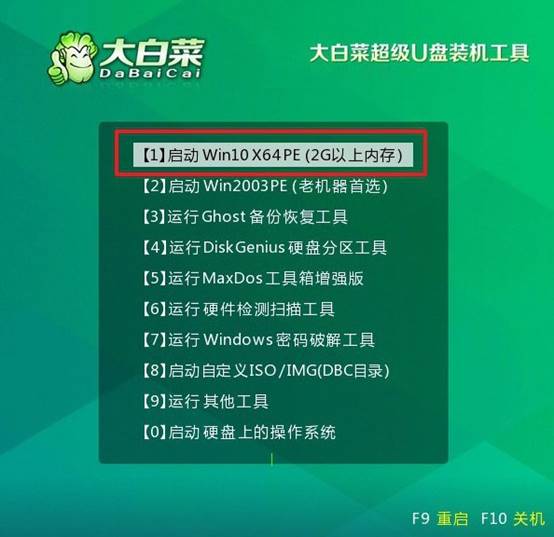
第三步:u盤(pán)裝系統(tǒng)與配置
1、在WinPE桌面中,啟動(dòng)大白菜裝機(jī)軟件,找到存在U盤(pán)或其他位置的系統(tǒng)鏡像,確認(rèn)安裝到C盤(pán),并點(diǎn)擊“執(zhí)行”開(kāi)始系統(tǒng)安裝。
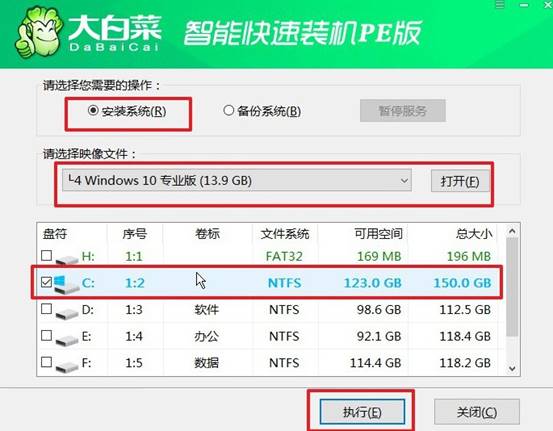
2、在彈出的還原設(shè)置窗口中,選擇默認(rèn)選項(xiàng)并點(diǎn)擊“是”,繼續(xù)系統(tǒng)安裝過(guò)程。
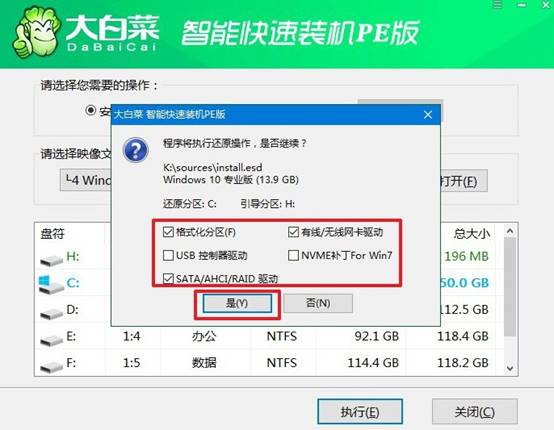
3、安裝過(guò)程中,確保選中“完成后重啟”選項(xiàng),大白菜裝機(jī)軟件將自動(dòng)執(zhí)行整個(gè)系統(tǒng)安裝。
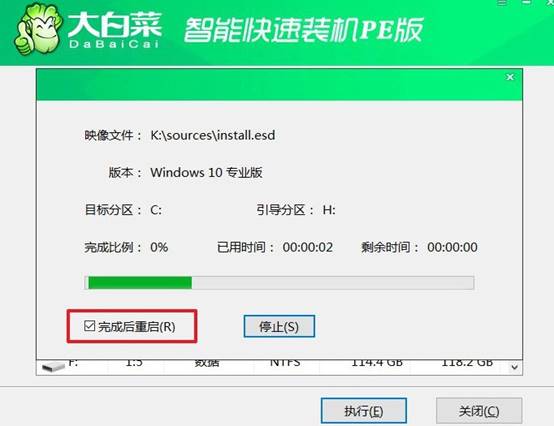
4、除了第一次重啟要拔出u盤(pán),后續(xù)無(wú)需額外操作,安裝完成后電腦還會(huì)多次重啟,直至進(jìn)入全新的Windows 10系統(tǒng)。

關(guān)于U盤(pán)重裝系統(tǒng)怎么做的教程,小編就分享到這里了。大白菜u盤(pán)啟動(dòng)盤(pán),可以幫助你解決很多問(wèn)題,進(jìn)入PE之后,可以選擇手動(dòng)安裝系統(tǒng)、Ghost恢復(fù)或分區(qū)操作,非常靈活。特別適用于電腦藍(lán)屏、系統(tǒng)損壞、或者全新硬盤(pán)安裝系統(tǒng)的情況。
推薦內(nèi)容
- 大白菜一鍵智能快速裝機(jī)PE版
- 大白菜U盤(pán)啟動(dòng)盤(pán)制作教程
- 大白菜U盤(pán)啟動(dòng)BIOS設(shè)置教程
- 大白菜超級(jí)U盤(pán)啟動(dòng)盤(pán)制作(u盤(pán)裝系統(tǒng)圖解教程)
- 大白菜超級(jí)U盤(pán)啟動(dòng)盤(pán)制作v1.2工具介紹說(shuō)明
- 大白菜淺談Windows 7 32位與64位之區(qū)別
- 十分鐘裝完WIN7(大白菜啟動(dòng)盤(pán)+大白菜win7)
- 如果設(shè)置bios啟動(dòng)
- 大白菜安裝制作教程
- 大白菜如何做系統(tǒng),制作提示菜鳥(niǎo)必看!!!!
熱門(mén)內(nèi)容
最新內(nèi)容
- U盤(pán)啟動(dòng)盤(pán)重裝系統(tǒng)方法?怎么用U盤(pán)啟動(dòng)盤(pán)重裝系統(tǒng)
- 怎么快速重裝電腦系統(tǒng)-如何快速重裝電腦系統(tǒng)
- 筆記本電腦重新做系統(tǒng)怎么做-筆記本電腦重新做系統(tǒng)如何做
- 聯(lián)想電腦怎么u盤(pán)啟動(dòng)裝系統(tǒng)-聯(lián)想電腦如何U盤(pán)啟動(dòng)裝系統(tǒng)
- 怎么用u盤(pán)給電腦裝系統(tǒng)-如何用U盤(pán)給電腦裝系統(tǒng)
- U盤(pán)啟動(dòng)盤(pán)制作工具那個(gè)最干凈?U盤(pán)啟動(dòng)盤(pán)制作工具重裝

